Videoclipul tremurat este un tip de filmare care este instabilă sau clătinată din cauza mișcării camerei. O serie de factori, cum ar fi filmarea manuală, suporturile instabile ale camerei sau vânturile puternice, pot cauza acest lucru. Înregistrările video tremurante pot distra atenția și dificil de vizionat și pot diminua calitatea generală a conținutului. Există o varietate de instrumente și tehnici care pot fi folosite pentru a stabiliza videoclipurile neclintite, cum ar fi stabilizarea bazată pe software sau editarea video, cum ar fi Adobe Premiere Pro, aplicații terțe pentru dispozitive mobile și multe altele. Dacă doriți să aflați sfaturile și trucurile despre cum să utilizați acest lucru aplicație care stabilizează videoclipul și instrumentele alternative perfecte de utilizat pentru a stabiliza videoclipurile, citiți cu atenție mai jos.
Partea 1. Cea mai bună metodă de stabilizare a videoclipurilor
Un utilitar video va ieși în evidență atunci când vine vorba de editarea videoclipurilor la cel mai bun rezultat. AVaide Video Converter este o aplicație rafinată și de încredere, potrivită pentru profesioniști și cei cu abilități de bază de editare video. Vine cu cea mai bună caracteristică pentru stabilizarea videoclipurilor tremurate, deoarece are o funcție dedicată. Stabilizatorul său video reduce automat agitația din videoclipuri și stabilizează filmările instabile la o ieșire mai bună. Nu trebuie să introduceți sau să faceți clic pe mai multe funcții pentru a regla videoclipul; trebuie doar să importați fișierul și să lăsați instrumentul să facă procesul. Verificați instrucțiunile de mai jos și vedeți cum funcționează acest instrument.
Pasul 1Instalați AVaide Video Converter
Descărcați și instalați aplicația pe computer sau laptop făcând clic pe Încercați-l gratuit butonul de mai jos.

ÎNCERCAȚI GRATUIT Pentru Windows 7 sau o versiune ulterioară
 Descărcare sigură
Descărcare sigură
ÎNCERCAȚI GRATUIT Pentru Mac OS X 10.12 sau o versiune ulterioară
 Descărcare sigură
Descărcare sigurăPasul 2Import video
Următorul pas este să accesați interfața principală a aplicației. Deoarece funcția de stabilizare video este o funcție avansată, accesați-o pe Trusa de scule opțiune. Răsfoiți din lista de funcții și selectați Amplificator video opțiune. Puteți face clic pe aceasta și va apărea o pagină nouă. Loveste + pictogramă pentru a importa sau adăuga fișierul video.

Pasul 3Stabilizați videoclipul
Lăsați instrumentul să analizeze videoclipul importat pentru procedura finală până când pe ecran apar patru caracteristici. Apăsați sau bifați Reduceți tremuratul video opțiune. Puteți selecta sau bifa butonul Previzualizare pentru a verifica aspectul videoclipului de ieșire înainte de a finaliza procesul. Dacă vă convine, faceți clic pe Spori opțiunea de a edita videoclipul tremurător.
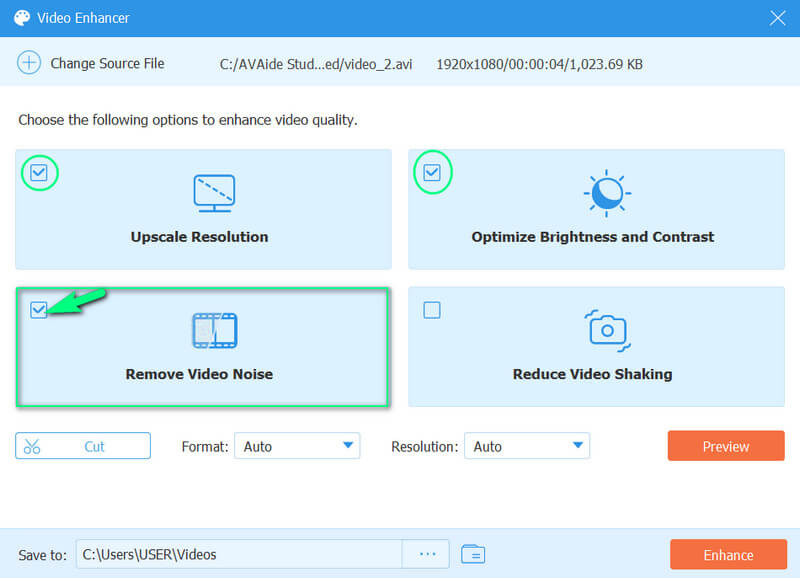
Partea 2. Cum să stabilizați videoclipuri pe Adobe Premiere
Adobe Premiere Pro este un utilitar de editare video robust și cu funcții complete, care vine cu o gamă de componente pentru a vă ajuta să vă îmbunătățiți calitatea filmării. Una dintre cele mai valoroase caracteristici ale software-ului este capacitatea sa de a stabiliza videoclipurile instabile. Software-ul folosește algoritmi de ultimă generație, cum ar fi Warp Stabilizer, pentru a vă analiza filmările și pentru a atenua automat orice tremur sau agitație. Acest lucru poate fi util în special dacă înregistrați în mâna sau utilizați o cameră fără sistem de stabilizare. De asemenea, puteți modifica setările pentru a regla stabilizarea și a obține cele mai bune rezultate posibile.
Pasul 1Mai întâi, descărcați aplicația pe computer. Lansați aplicația și importați clipul video pe care doriți să îl stabilizați în proiectul dvs. Premiere Pro accesând Browser media. Apoi, trageți clipul pe cronologia.
Pasul 2Apoi, faceți clic dreapta pe clip și selectați Înlocuiți cu After Effects Composition. Se va deschide clipul în Adobe After Effects. În After Effects, selectați videoclipul în cronologie și accesați Efect meniul. De acolo, alege Stabilizator Warp.
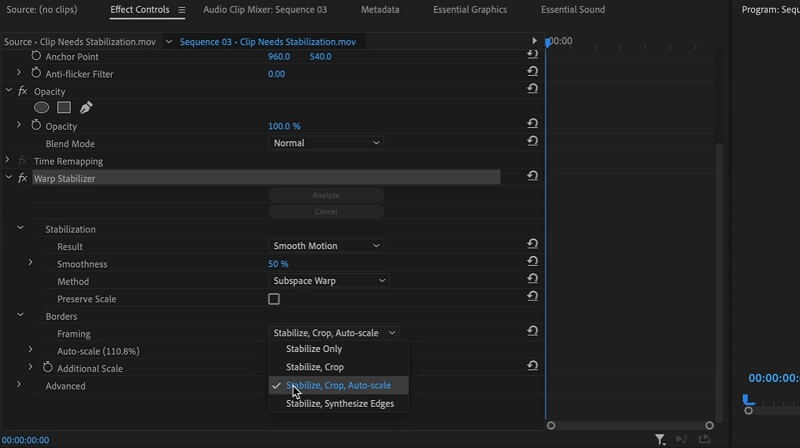
Pasul 3Odată aplicat efectul Warp Stabilizer, acesta analizează clipul și stabilizează filmarea. Acest proces poate dura ceva timp, în funcție de lungimea și complexitatea clipului.
Pasul 4Odată ce metoda de stabilizare este completă, puteți modifica setările efectului pentru a regla stabilizarea. Acest proces include schimbarea finete, a decupa, și metoda de stabilizare. După ce ați făcut ajustările, salvați și apăsați butonul Export pentru a finaliza editarea.
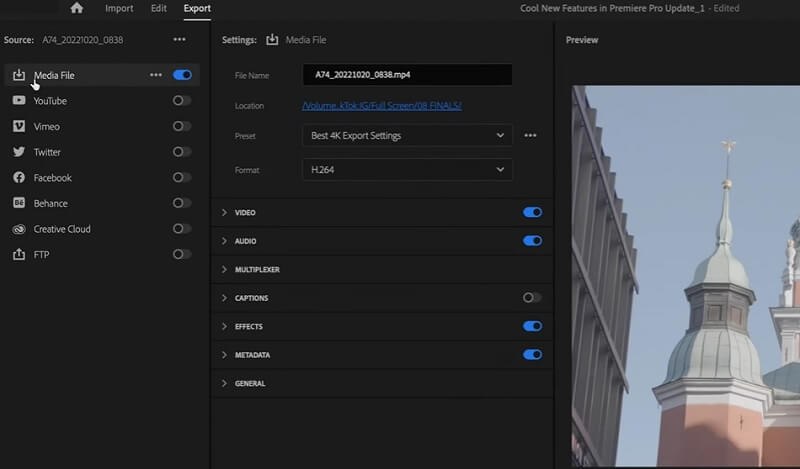
Partea 3. Cum să editați videoclipuri tremurate pe dispozitive mobile
1. CapCut
CapCut este o aplicație intuitivă de editare video care vă poate ajuta să stabilizați rapid videoclipurile tremurate. Folosind funcția sa avansată de stabilizare, puteți îmbunătăți rapid calitatea filmării și le puteți face să arate mai profesional. Încărcați videoclipul tremurător în CapCut și aplicați efectul de stabilizare. Aplicația va analiza automat înregistrările videoclipurilor de pe iPhone și va ajusta mișcarea, rezultând un videoclip mai fluid și mai stabil. CapCut oferă, de asemenea, o gamă largă de alte funcții de editare, cum ar fi adăugarea de text, muzică și efecte speciale, făcându-l o soluție de editare all-in-one excelentă pentru începători și profesioniști.
Pasul 1Descărcați CapCut pe dispozitivul dvs. iPhone, accesând site-ul dvs Magazin de aplicații. Vă rugăm să căutați aplicația și să apăsați obține opțiunea de a-l instala pe dispozitivul mobil. Apoi, lansați aplicația și importați videoclipul apăsând butonul Proiect nou.
Pasul 2Selectați videoclipul pe care doriți să îl editați și apăsați butonul Adăuga opțiune. Vi se va solicita pe panoul de editare cronologic. Apasă pe Editați | × opțiunea și localizați Stabiliza caracteristică.
Pasul 3Vă rugăm să așteptați ca aplicația să stabilizeze automat videoclipul. Atingeți pictograma sau butonul săgeată pentru a salva efectele și faceți clic pe Export butonul pentru a salva fișierul în aplicația Fotografii.
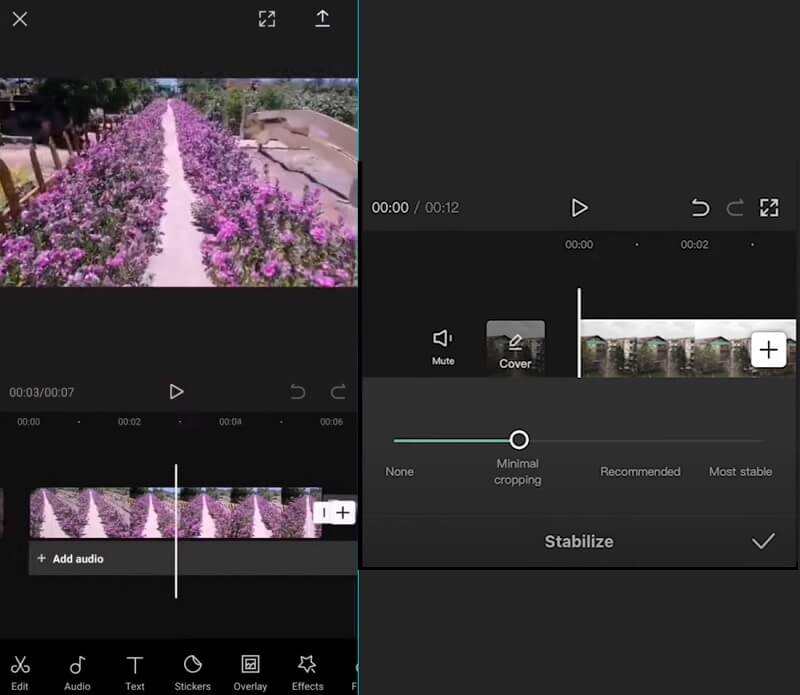
2. PowerDirector
PowerDirector este o aplicație de editare video răspândită disponibilă pe dispozitivele Android. Oferă o funcție puternică de stabilizare video care poate ajuta la îmbunătățirea calității generale a filmărilor tremurate. Aplicația folosește algoritmi de ultimă oră pentru a analiza videoclipul și a netezi orice mișcare a camerei, rezultând un produs final stabil și cu aspect profesional. Procesul este ușor de utilizat și se poate face cu doar câteva clicuri. În general, caracteristica de stabilizare video a PowerDirector este un instrument remarcabil pentru îmbunătățirea calității clipurilor dvs. pe dispozitivele Android.
Pasul 1Primul pas este să descărcați aplicația PowerDirector pe dispozitivul dvs. Android. Puteți merge la Magazin Google Play și căutați aplicația. Loveste Instalare opțiunea și lansați instrumentul odată instalat.
Pasul 2Apoi, importați videoclipul atingând butonul Mass-media pictogramă și mergând la Video pentru a căuta videoclipul pe care trebuie să-l stabilizați. Videoclipul va fi apoi importat în panoul cronologie.
Pasul 3În cele din urmă, sub panoul cronologic, veți vedea caracteristicile de editare. Loviți pe Stabilizator opțiunea și glisați cursorul pentru a indica nivelul de mișcare pentru a vă stabiliza videoclipul. Apasă pe Săgeată pictogramă pentru a salva și a exporta videoclipul în galeria dvs.
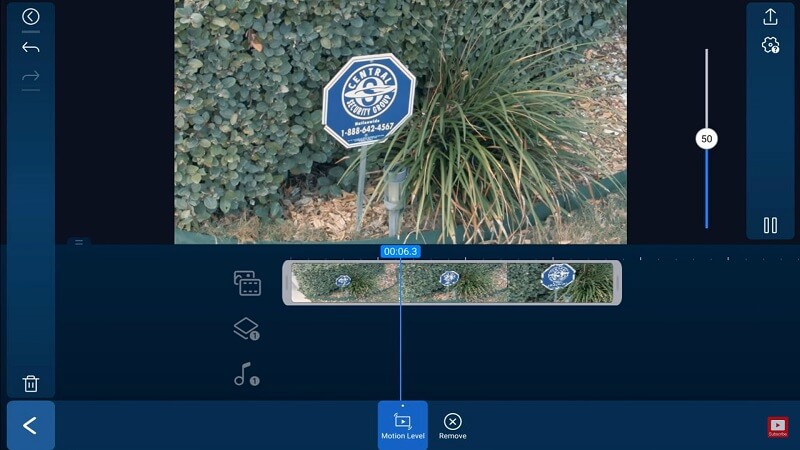
Partea 4. Întrebări frecvente despre stabilizarea videoclipurilor
De ce videoclipurile mele arată șubrede?
Videoclipurile pot părea șubrede din mai multe motive, cum ar fi mișcarea camerei, poziția instabilă de fotografiere și tehnicile de stabilizare slabe.
Cum pot stabiliza imaginile tremurate?
Înregistrările tremurate pot fi stabilizate folosind instrumente software de editare video, cum ar fi Warp Stabilizer în Adobe Premiere Pro, Mercalli în VEGAS Pro sau funcția de stabilizare din Final Cut Pro.
Există sfaturi pentru a filma videoclipuri stabile?
Da, unele sfaturi pentru înregistrarea videoclipurilor stabile includ utilizarea unui trepied sau stabilizator, menținerea unei poziții stabile a corpului, fotografierea în condiții bune de iluminare, utilizarea unei camere cu stabilizare a imaginii și evitarea mișcărilor bruște sau a fotografiilor sacadate sau cu zoom.
Asta este. Am analizat deja cea mai bună soluție stabilizați un videoclip tremurător. Pentru PC sau laptop, se recomandă să utilizați AVAide Video Converter și Adobe Premiere Pro ca aplicații principale pentru a edita și îmbunătăți fișierul de ieșire al videoclipului proiectului. În plus, puteți edita videoclipuri tremurate în aplicațiile dvs. mobile. Puteți utiliza CapCut, care este potrivit pentru utilizatorii de iPhone. Pe de altă parte, PowerDirector este un instrument important de editare video recomandat pentru dispozitivele Android.
Setul dvs. complet de instrumente video care acceptă peste 350 de formate pentru conversie la calitate fără pierderi.




